PPT 使用小技巧
- 格式:ppt
- 大小:4.69 MB
- 文档页数:4
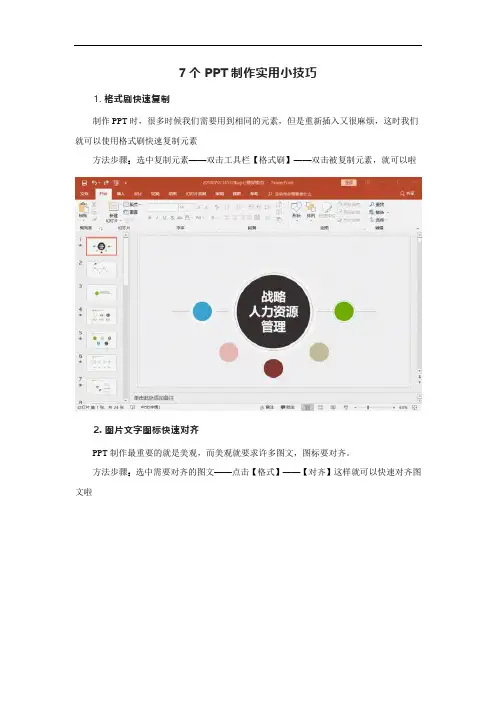
7个PPT制作实用小技巧
1. 格式刷快速复制
制作PPT时,很多时候我们需要用到相同的元素,但是重新插入又很麻烦,这时我们就可以使用格式刷快速复制元素
方法步骤:选中复制元素——双击工具栏【格式刷】——双击被复制元素,就可以啦
2. 图片文字图标快速对齐
PPT制作最重要的就是美观,而美观就要求许多图文,图标要对齐。
方法步骤:选中需要对齐的图文——点击【格式】——【对齐】这样就可以快速对齐图文啦
3. 快速更换图片外观
PPT做完,总感觉图片布局不太美观。
OK,那我们就点击【图片工具】——【格式】——【裁剪】——【裁剪为形状】就可以更换多种样式的图片形状啦
4. 学会套用模板
自己制作PPT还是费时费力,在时间不充裕的情况下还是套用PPT模板更为高校,总结和报告的框架和思路几乎是通用的,通过更换颜色和调整模板既可以形成一个新的PPT。
5.批量添加logo
简单方法:使用幻灯片母版直接点击【视图】——【幻灯片母版】——【插入】——【图片】选择需要的Logo插入PPT放置合适的位子——【关闭母版视图】,再看PPT就会发现每一页都添加了Logo
6. 增加撤销次数
我们知道PPT中默认MAX撤销次数是20次,入如果我们要撤下的步骤较多,则可以更改默认的MAX撤销值
方法步骤:点击【文件】——【选项】——【高级】——更改MAX值
7. 定时保存
担心PPT做一半突然停电,或电脑卡机没保存导致功亏一篑,其实不用担心你可以,你可以点击【文件】——【选项】——【保存】——设置保时间,这样PPT就能自动保存啦。
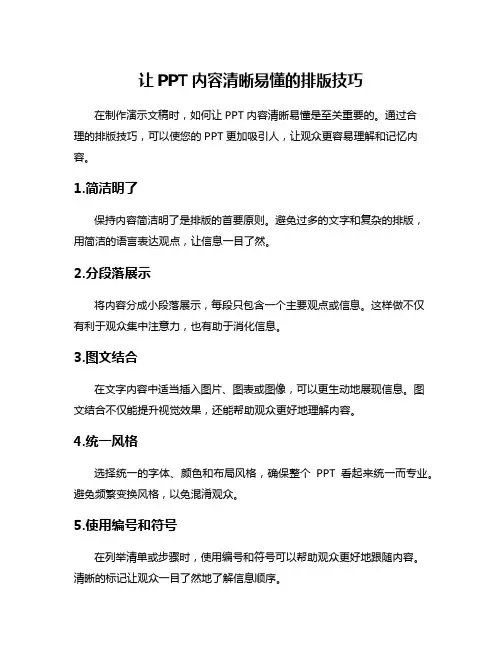
让PPT内容清晰易懂的排版技巧
在制作演示文稿时,如何让PPT内容清晰易懂是至关重要的。
通过合
理的排版技巧,可以使您的PPT更加吸引人,让观众更容易理解和记忆内容。
1.简洁明了
保持内容简洁明了是排版的首要原则。
避免过多的文字和复杂的排版,用简洁的语言表达观点,让信息一目了然。
2.分段落展示
将内容分成小段落展示,每段只包含一个主要观点或信息。
这样做不仅有利于观众集中注意力,也有助于消化信息。
3.图文结合
在文字内容中适当插入图片、图表或图像,可以更生动地展现信息。
图文结合不仅能提升视觉效果,还能帮助观众更好地理解内容。
4.统一风格
选择统一的字体、颜色和布局风格,确保整个PPT看起来统一而专业。
避免频繁变换风格,以免混淆观众。
5.使用编号和符号
在列举清单或步骤时,使用编号和符号可以帮助观众更好地跟随内容。
清晰的标记让观众一目了然地了解信息顺序。
6.适当运用动画
适度使用动画效果能够吸引观众注意力,但不要过度使用。
选择简洁而有意义的动画效果,突出重点内容,提升演示效果。
通过以上排版技巧,您可以制作出清晰易懂的PPT内容,让观众更轻松地理解和吸收信息。
简洁明了的文字、合理分段的展示、图文结合、统一的风格、编号和符号的运用,以及适当的动画效果,都是制作优质PPT的关键。
希望这些技巧能帮助您提升PPT制作的水平,提供更具吸引力和易懂性的演示内容。
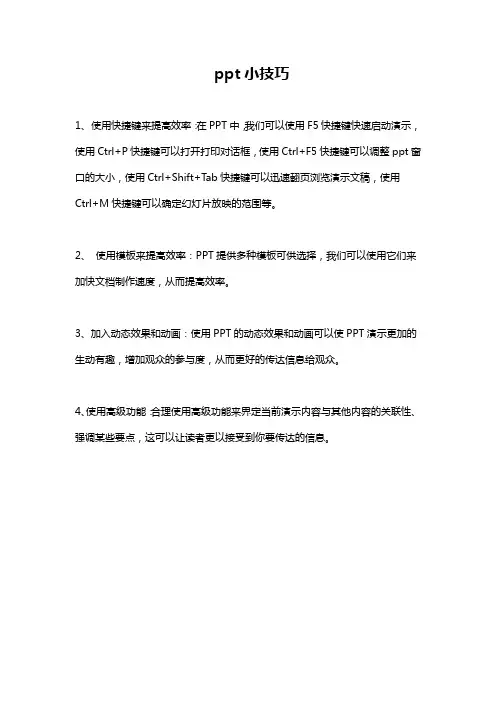
ppt小技巧
1、使用快捷键来提高效率:在PPT中,我们可以使用F5快捷键快速启动演示,使用Ctrl+P快捷键可以打开打印对话框,使用Ctrl+F5快捷键可以调整ppt窗口的大小,使用Ctrl+Shift+Tab快捷键可以迅速翻页浏览演示文稿,使用Ctrl+M快捷键可以确定幻灯片放映的范围等。
2、使用模板来提高效率:PPT提供多种模板可供选择,我们可以使用它们来加快文档制作速度,从而提高效率。
3、加入动态效果和动画:使用PPT的动态效果和动画可以使PPT演示更加的生动有趣,增加观众的参与度,从而更好的传达信息给观众。
4、使用高级功能:合理使用高级功能来界定当前演示内容与其他内容的关联性、强调某些要点,这可以让读者更以接受到你要传达的信息。
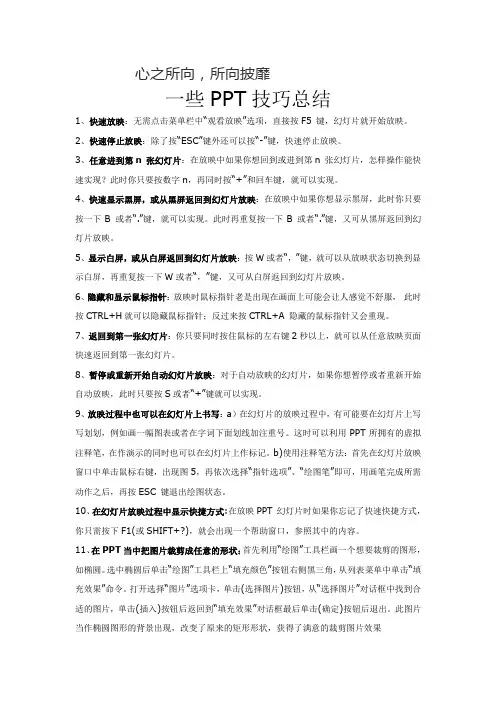
心之所向,所向披靡一些PPT技巧总结1、快速放映:无需点击菜单栏中“观看放映”选项,直接按F5 键,幻灯片就开始放映。
2、快速停止放映:除了按“ESC”键外还可以按“-”键,快速停止放映。
3、任意进到第n 张幻灯片:在放映中如果你想回到或进到第n 张幻灯片,怎样操作能快速实现?此时你只要按数字n,再同时按“+”和回车键,就可以实现。
4、快速显示黑屏,或从黑屏返回到幻灯片放映:在放映中如果你想显示黑屏,此时你只要按一下B 或者“.”键,就可以实现。
此时再重复按一下B 或者“.”键,又可从黑屏返回到幻灯片放映。
5、显示白屏,或从白屏返回到幻灯片放映:按W或者“,”键,就可以从放映状态切换到显示白屏,再重复按一下W或者“,”键,又可从白屏返回到幻灯片放映。
6、隐藏和显示鼠标指针:放映时鼠标指针老是出现在画面上可能会让人感觉不舒服,此时按CTRL+H就可以隐藏鼠标指针;反过来按CTRL+A 隐藏的鼠标指针又会重现。
7、返回到第一张幻灯片:你只要同时按住鼠标的左右键2秒以上,就可以从任意放映页面快速返回到第一张幻灯片。
8、暂停或重新开始自动幻灯片放映:对于自动放映的幻灯片,如果你想暂停或者重新开始自动放映,此时只要按S或者“+”键就可以实现。
9、放映过程中也可以在幻灯片上书写:a)在幻灯片的放映过程中,有可能要在幻灯片上写写划划,例如画一幅图表或者在字词下面划线加注重号。
这时可以利用PPT所拥有的虚拟注释笔,在作演示的同时也可以在幻灯片上作标记。
b)使用注释笔方法:首先在幻灯片放映窗口中单击鼠标右键,出现图5,再依次选择“指针选项”、“绘图笔”即可,用画笔完成所需动作之后,再按ESC 键退出绘图状态。
10、在幻灯片放映过程中显示快捷方式:在放映PPT 幻灯片时如果你忘记了快速快捷方式,你只需按下F1(或SHIFT+?),就会出现一个帮助窗口,参照其中的内容。
11、在PPT当中把图片裁剪成任意的形状:首先利用“绘图”工具栏画一个想要裁剪的图形,如椭圆。
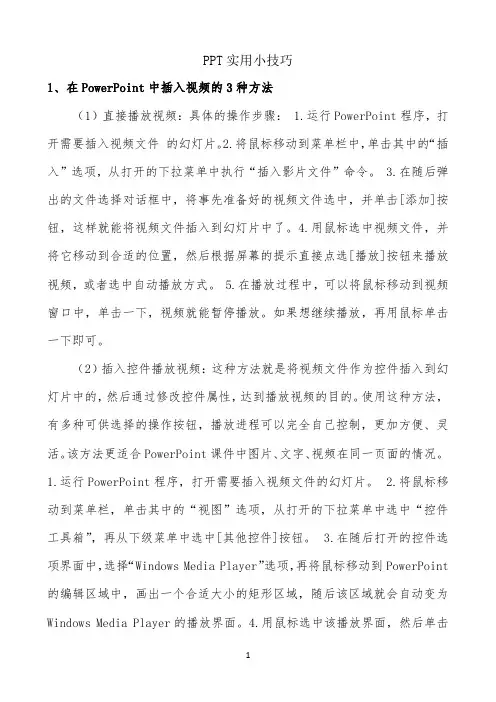
PPT实用小技巧1、在PowerPoint中插入视频的3种方法(1)直接播放视频:具体的操作步骤: 1.运行PowerPoint程序,打开需要插入视频文件的幻灯片。
2.将鼠标移动到菜单栏中,单击其中的“插入”选项,从打开的下拉菜单中执行“插入影片文件”命令。
3.在随后弹出的文件选择对话框中,将事先准备好的视频文件选中,并单击[添加]按钮,这样就能将视频文件插入到幻灯片中了。
4.用鼠标选中视频文件,并将它移动到合适的位置,然后根据屏幕的提示直接点选[播放]按钮来播放视频,或者选中自动播放方式。
5.在播放过程中,可以将鼠标移动到视频窗口中,单击一下,视频就能暂停播放。
如果想继续播放,再用鼠标单击一下即可。
(2)插入控件播放视频:这种方法就是将视频文件作为控件插入到幻灯片中的,然后通过修改控件属性,达到播放视频的目的。
使用这种方法,有多种可供选择的操作按钮,播放进程可以完全自己控制,更加方便、灵活。
该方法更适合PowerPoint课件中图片、文字、视频在同一页面的情况。
1.运行PowerPoint程序,打开需要插入视频文件的幻灯片。
2.将鼠标移动到菜单栏,单击其中的“视图”选项,从打开的下拉菜单中选中“控件工具箱”,再从下级菜单中选中[其他控件]按钮。
3.在随后打开的控件选项界面中,选择“Windows Media Player”选项,再将鼠标移动到PowerPoint 的编辑区域中,画出一个合适大小的矩形区域,随后该区域就会自动变为Windows Media Player的播放界面。
4.用鼠标选中该播放界面,然后单击鼠标右键,从弹出的快捷菜单中选择“属性”命令,打开该媒体播放界面的“属性”窗口。
5.在“属性”窗口中,在“File Name”设置项处正确输入需要插入到幻灯片中视频文件的详细路径及文件名。
这样在打开幻灯片时,就能通过[播放]控制按钮来播放指定的视频了。
6.为了让插入的视频文件更好地与幻灯片组织在一起,还可以修改“属性”设置界面中控制栏、播放滑块条以及视频属性栏的位置。
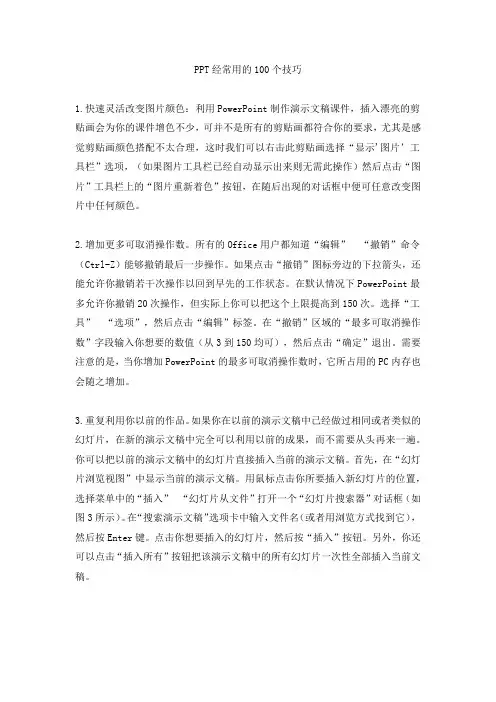
PPT经常用的100个技巧1.快速灵活改变图片颜色:利用PowerPoint制作演示文稿课件,插入漂亮的剪贴画会为你的课件增色不少,可并不是所有的剪贴画都符合你的要求,尤其是感觉剪贴画颜色搭配不太合理,这时我们可以右击此剪贴画选择“显示'图片’工具栏”选项,(如果图片工具栏已经自动显示出来则无需此操作)然后点击“图片”工具栏上的“图片重新着色”按钮,在随后出现的对话框中便可任意改变图片中任何颜色。
2.增加更多可取消操作数。
所有的Office用户都知道“编辑”“撤销”命令(Ctrl-Z)能够撤销最后一步操作。
如果点击“撤销”图标旁边的下拉箭头,还能允许你撤销若干次操作以回到早先的工作状态。
在默认情况下PowerPoint最多允许你撤销20次操作,但实际上你可以把这个上限提高到150次。
选择“工具”“选项”,然后点击“编辑”标签。
在“撤销”区域的“最多可取消操作数”字段输入你想要的数值(从3到150均可),然后点击“确定”退出。
需要注意的是,当你增加PowerPoint的最多可取消操作数时,它所占用的PC内存也会随之增加。
3.重复利用你以前的作品。
如果你在以前的演示文稿中已经做过相同或者类似的幻灯片,在新的演示文稿中完全可以利用以前的成果,而不需要从头再来一遍。
你可以把以前的演示文稿中的幻灯片直接插入当前的演示文稿。
首先,在“幻灯片浏览视图”中显示当前的演示文稿。
用鼠标点击你所要插入新幻灯片的位置,选择菜单中的“插入”“幻灯片从文件”打开一个“幻灯片搜索器”对话框(如图3所示)。
在“搜索演示文稿”选项卡中输入文件名(或者用浏览方式找到它),然后按Enter键。
点击你想要插入的幻灯片,然后按“插入”按钮。
另外,你还可以点击“插入所有”按钮把该演示文稿中的所有幻灯片一次性全部插入当前文稿。
4.使剪贴画灵活改变颜色在演示文稿中插入剪贴画后,若觉得颜色搭配不合理,肯定会选“图片”工具栏中的“图片重新着色”。
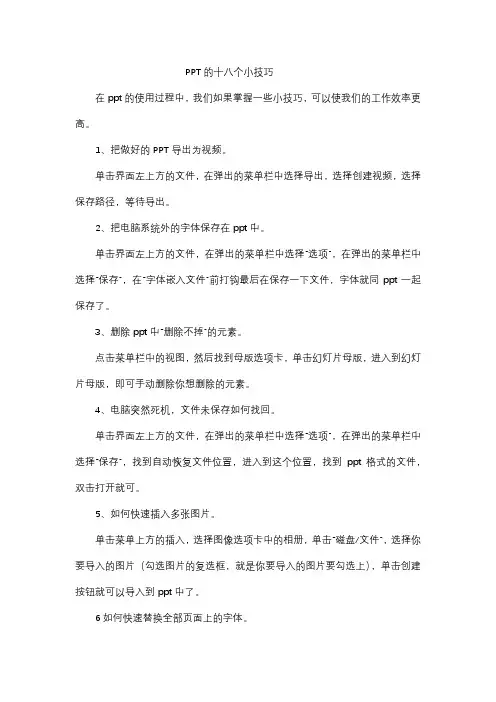
PPT的十八个小技巧在ppt的使用过程中,我们如果掌握一些小技巧,可以使我们的工作效率更高。
1、把做好的PPT导出为视频。
单击界面左上方的文件,在弹出的菜单栏中选择导出,选择创建视频,选择保存路径,等待导出。
2、把电脑系统外的字体保存在ppt中。
单击界面左上方的文件,在弹出的菜单栏中选择“选项”,在弹出的菜单栏中选择“保存”,在“字体嵌入文件”前打钩最后在保存一下文件,字体就同ppt一起保存了。
3、删除ppt中“删除不掉”的元素。
点击菜单栏中的视图,然后找到母版选项卡,单击幻灯片母版,进入到幻灯片母版,即可手动删除你想删除的元素。
4、电脑突然死机,文件未保存如何找回。
单击界面左上方的文件,在弹出的菜单栏中选择“选项”,在弹出的菜单栏中选择“保存”,找到自动恢复文件位置,进入到这个位置,找到ppt格式的文件,双击打开就可。
5、如何快速插入多张图片。
单击菜单上方的插入,选择图像选项卡中的相册,单击“磁盘/文件”,选择你要导入的图片(勾选图片的复选框,就是你要导入的图片要勾选上),单击创建按钮就可以导入到ppt中了。
6如何快速替换全部页面上的字体。
在编辑选项卡中找到“替换”,点击下三角的下拉菜单选择“替换字体”,在替换下选择你要替换的字体,在替换为下选择你要换成的字体。
最后单击替换就把整个页面中的字体全部替换成你要的字体了。
7、更改默认输入字体。
一般在默认情况下是宋体,想把默认换成另一种字体怎么办呢?鼠标点击文本框,选择为默认文本框,在弹出的选项中设置成自己喜欢的字体就可以。
8、如何一键隐藏所有动画。
首先在菜单栏中找到幻灯片放映选项卡,其次在设计选项卡中单击设置幻灯片放映,再次,在放映时不加动画前打钩就可以实现一键隐藏所有动画。
9、如何调出参考线。
在ppt中,为了能够准确的布局,常常要用到参考线,那如何调出参考线呢?我们先在菜单栏中找到视图选项卡,然后在参考线前打钩,在ppt操作页中就会出现参考线。
10、如何让幻灯片在无人操作下自动翻页。
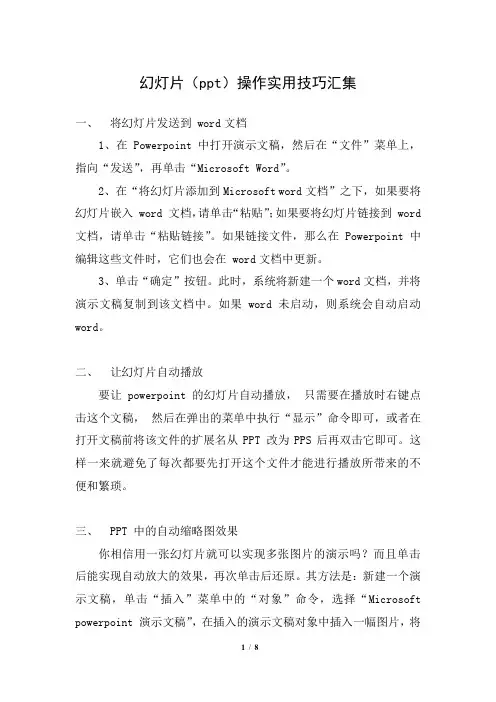
幻灯片(ppt)操作实用技巧汇集一、将幻灯片发送到 word文档1、在 Powerpoint 中打开演示文稿,然后在“文件”菜单上,指向“发送”,再单击“Microsoft Word”。
2、在“将幻灯片添加到Microsoft word文档”之下,如果要将幻灯片嵌入 word 文档,请单击“粘贴”;如果要将幻灯片链接到 word 文档,请单击“粘贴链接”。
如果链接文件,那么在Powerpoint 中编辑这些文件时,它们也会在 word文档中更新。
3、单击“确定”按钮。
此时,系统将新建一个word文档,并将演示文稿复制到该文档中。
如果 word未启动,则系统会自动启动word。
二、让幻灯片自动播放要让 powerpoint 的幻灯片自动播放,只需要在播放时右键点击这个文稿,然后在弹出的菜单中执行“显示”命令即可,或者在打开文稿前将该文件的扩展名从PPT 改为PPS后再双击它即可。
这样一来就避免了每次都要先打开这个文件才能进行播放所带来的不便和繁琐。
三、PPT 中的自动缩略图效果你相信用一张幻灯片就可以实现多张图片的演示吗?而且单击后能实现自动放大的效果,再次单击后还原。
其方法是:新建一个演示文稿,单击“插入”菜单中的“对象”命令,选择“Microsoft powerpoint 演示文稿”,在插入的演示文稿对象中插入一幅图片,将图片的大小改为演示文稿的大小,退出该对象的编辑状态,将它缩小到合适的大小,按F5 键演示一下看看,是不是符合您的要求了?接下来,只须复制这个插入的演示文稿对象,更改其中的图片,并排列它们之间的位置就可以了。
四、快速灵活改变图片颜色利用 powerpoint 制作演示文稿课件,插入漂亮的剪贴画会为课件增色不少。
可并不是所有的剪贴画都符合我们的要求,剪贴画的颜色搭配时常不合理。
这时我们右键点击该剪贴画选择“显示‘图片’工具栏”选项(如果图片工具栏已经自动显示出来则无需此操作),然后点击“图片”工具栏上的“图片重新着色”按钮,在随后出现的对话框中便可任意改变图片中的颜色。
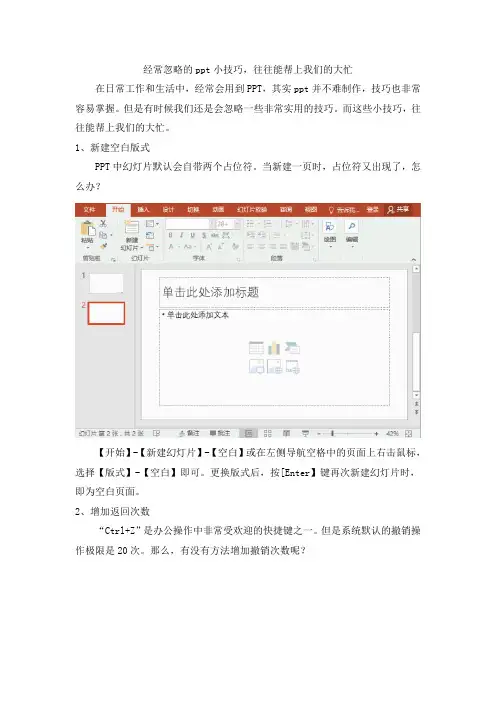
经常忽略的ppt小技巧,往往能帮上我们的大忙在日常工作和生活中,经常会用到PPT,其实ppt并不难制作,技巧也非常容易掌握。
但是有时候我们还是会忽略一些非常实用的技巧。
而这些小技巧,往往能帮上我们的大忙。
1、新建空白版式PPT中幻灯片默认会自带两个占位符。
当新建一页时,占位符又出现了,怎么办?【开始】-【新建幻灯片】-【空白】或在左侧导航空格中的页面上右击鼠标,选择【版式】-【空白】即可。
更换版式后,按[Enter】键再次新建幻灯片时,即为空白页面。
2、增加返回次数“Ctrl+Z”是办公操作中非常受欢迎的快捷键之一。
但是系统默认的撤销操作极限是20次。
那么,有没有方法增加撤销次数呢?单击【文件】-【选项】,选择“高级”选项,在“最多可取消操作数”列表框中输入撤销次数。
3、自定义幻灯片大小许多人对于幻灯片版面大小完全没有概念。
导致在播放PPT时,比例与投影仪分辨率比例不一致,会在屏幕留下黑边。
制作PPT之前,要弄清楚放映尺寸。
选择【设计】-【自定义】-【幻灯片大小】-【自定义幻灯片大小】,然后设置需要的尺寸。
4、参考线一份PPT中多个幻灯片要做到版式对齐怎么办?我们可以使用PPT自带的对齐神器——参考线和标尺。
选择【视图】-【显示】-【参考线】/【标尺】,启用参考线和标尺。
需要注意的是,设计PPT时,建议是在“母版视图”下设置参考线,因为母版中设置的参考线,在后期作任何编辑操作时不会有丝毫移动。
而在普通视图下,通常会发现容易误挪参考线位置。
其实现在有很多的PPT模板网站,大家可以利用模板来制作,更加的省时省力,最近我所用的是【办公资源】的模板,里面的素材种类挺丰富的,模板风格我也挺喜欢的。
大家如果需要,可以去看看。
以上就是今天给大家分享的全部啦,掌握这几招,制作PPT更高效哦!。
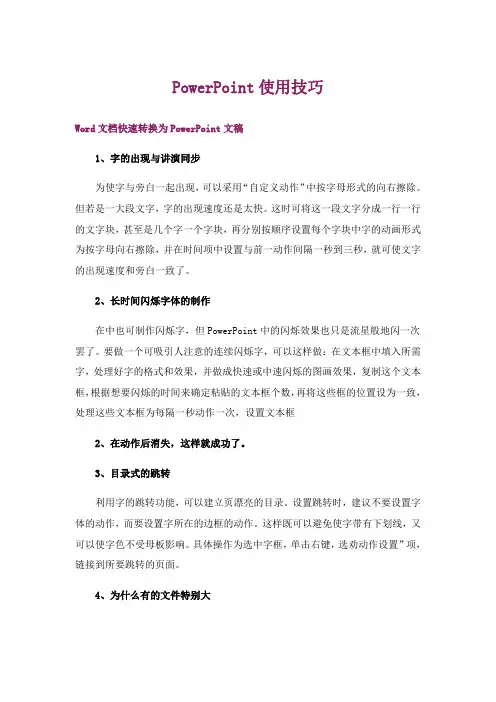
PowerPoint使用技巧Word文档快速转换为PowerPoint文稿1、字的出现与讲演同步为使字与旁白一起出现,可以采用“自定义动作”中按字母形式的向右擦除。
但若是一大段文字,字的出现速度还是太快。
这时可将这一段文字分成一行一行的文字块,甚至是几个字一个字块,再分别按顺序设置每个字块中字的动画形式为按字母向右擦除,并在时间项中设置与前一动作间隔一秒到三秒,就可使文字的出现速度和旁白一致了。
2、长时间闪烁字体的制作在中也可制作闪烁字,但PowerPoint中的闪烁效果也只是流星般地闪一次罢了。
要做一个可吸引人注意的连续闪烁字,可以这样做:在文本框中填入所需字,处理好字的格式和效果,并做成快速或中速闪烁的图画效果,复制这个文本框,根据想要闪烁的时间来确定粘贴的文本框个数,再将这些框的位置设为一致,处理这些文本框为每隔一秒动作一次,设置文本框2、在动作后消失,这样就成功了。
3、目录式的跳转利用字的跳转功能,可以建立页漂亮的目录。
设置跳转时,建议不要设置字体的动作,而要设置字所在的边框的动作。
这样既可以避免使字带有下划线,又可以使字色不受母板影响。
具体操作为选中字框,单击右键,选劝动作设置”项,链接到所要跳转的页面。
4、为什么有的文件特别大同样是一份六十页,四十张左右图片的文件,一个是4M左右,一个却近50M,这是怎么回事呢?经仔细检查,原来是因为一个用BMP图片,一个用JPG格式的图片。
在该文件中,由于原图片较大(A3纸大小),存成BMP格式的作者,看一个文件就4M左右,就将其在图片编辑器中缩了16倍(长宽各为原来的25%),结果BMP文件仅为200K左右。
而用JPG格式的作者,看每个图片文件只不过120K 左右,就直接在文件中插入,结果一个PowerPoint文件中存一个JPG图片,其大小就变成了47M。
所以用大小适中的BMP图片,可以使你做的文件不至于太大。
5、异地声音正常播放在PowerPoint文档中插入了声音,有时到其他计算机上不能正常播放,这是由于插入的声音对象含有盘符和路径,而在其他计算机上路径不一致,所以不能正常播放。
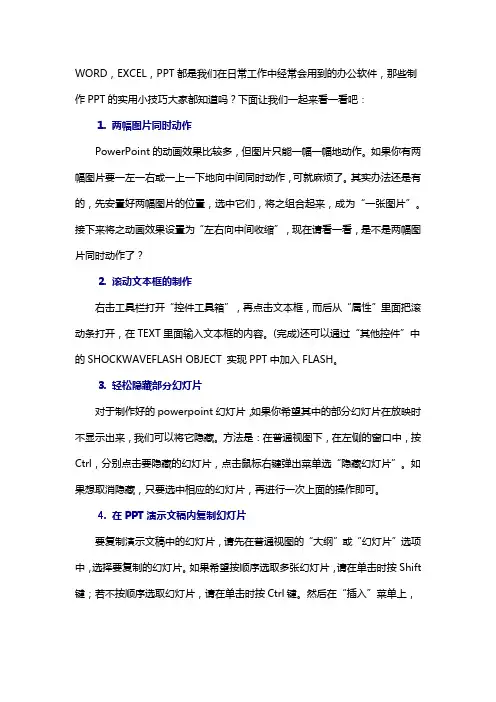
WORD,EXCEL,PPT都是我们在日常工作中经常会用到的办公软件,那些制作PPT的实用小技巧大家都知道吗?下面让我们一起来看一看吧:1. 两幅图片同时动作PowerPoint的动画效果比较多,但图片只能一幅一幅地动作。
如果你有两幅图片要一左一右或一上一下地向中间同时动作,可就麻烦了。
其实办法还是有的,先安置好两幅图片的位置,选中它们,将之组合起来,成为“一张图片”。
接下来将之动画效果设置为“左右向中间收缩”,现在请看一看,是不是两幅图片同时动作了?2. 滚动文本框的制作右击工具栏打开“控件工具箱”,再点击文本框,而后从“属性”里面把滚动条打开,在TEXT里面输入文本框的内容。
(完成)还可以通过“其他控件”中的SHOCKWAVEFLASH OBJECT 实现PPT中加入FLASH。
3. 轻松隐藏部分幻灯片对于制作好的powerpoint幻灯片,如果你希望其中的部分幻灯片在放映时不显示出来,我们可以将它隐藏。
方法是:在普通视图下,在左侧的窗口中,按Ctrl,分别点击要隐藏的幻灯片,点击鼠标右键弹出菜单选“隐藏幻灯片”。
如果想取消隐藏,只要选中相应的幻灯片,再进行一次上面的操作即可。
4. 在PPT演示文稿内复制幻灯片要复制演示文稿中的幻灯片,请先在普通视图的“大纲”或“幻灯片”选项中,选择要复制的幻灯片。
如果希望按顺序选取多张幻灯片,请在单击时按Shift 键;若不按顺序选取幻灯片,请在单击时按Ctrl键。
然后在“插入”菜单上,单击“幻灯片副本”,或者直接按下“Ctrlshift D”组合键,则选中的幻灯片将直接以插入方式复制到选定的幻灯片之后。
5. 计算字数和段落执行“文件-属性”,在其对话框中选“统计”选项卡,该文件的各种数据,包括页数、字数、段落等信息都显示在该选项卡的统计信息框里。
6. 让幻灯片自动播放要让powerpoint的幻灯片自动播放,只需要在播放时右键点击这个文稿,然后在弹出的菜单中执行“显示”命令即可,或者在打开文稿前将该文件的扩展名从PPT改为PPS后再双击它即可。
PPT 使用技巧总结1. 格式复制任何的PPT版本里都有个“格式刷”的功能,大多数ppt使用者仅用它来刷文字格式,殊不知还有其他用处。
PPT里虽提供了很多的图像效果和形状,只要你轻轻点击效果即现,我喜欢自定义一些图像效果及形状,有了“格式刷”就可以快速应用自定义好的图像效果及形状,而不必经过繁琐的重新设置。
提示:是不是说格式刷点一下只能刷一次,绝对不是的,双击格式刷,之后就可以连续刷了。
2. 图层管理虽然我不止一次的介绍“图层管理”功能,好像大多是ppt使用者还是很少用到。
如果你制作一些比较复杂的动画,或者在ppt中插入很多精美的图片,编辑的时候图片罗列在一起了,怎么办?这时候“图层管理”就大显神威了。
PPT2003里对动画和图层的管理是件烦琐的事情,有些浪费时间。
不过PPT2007和ppt2010就不一样了,现在你能够更有效方便的进行管理,比如将图层打开或者关闭,改变排序等。
你还可以将它们重命名,以便区分不同的操作对象3. 不规则裁剪我曾在博客7种方法让你的图片处理更具创意中介绍过“异形剪纸”,不过是基于ps的,对于很多不用ps的朋友来说还是偏难。
那不借助ps单纯在 PPT 是否也可以实现这种不规则的“裁剪”。
当你插入形状时,用的最多的肯定是矩形或者圆形,尝试借助“任意多边形”裁剪图片,也是不错的小技巧。
看看我做的案例……PowerPoint模板的应用可能不被人注意。
如果能巧妙地利用PowerPoint模板,就可以为我们带来极大的方便,提升我们的工作效率。
灵活调用模板PowerPoint提供的模板非常丰富,可以根据需要灵活选用:选择“文件”→“新建”,在打开的任务窗格中可以看到它提供了“新建”、“根据现有演示文稿新建”和“根据模板新建”三种调用模板的方式。
“新建”下又有“根据设计模板”和“根据内容提示向导”等方式。
而单击“根据现有演示文稿新建”下的“选择演示文稿”,可以将现有演示文稿作为模板建立新文件。
PPT的使用技巧1、快速放映:无需点击菜单栏中“观看放映”选项,直接按F5 键,幻灯片就开始放映。
2、快速停止放映:除了按“ESC”键外还可以按“-”键,快速停止放映。
3、任意进到第n 张幻灯片:在放映中如果你想回到或进到第n 张幻灯片,怎样操作能快速实现?此时你只要按数字n,再同时按“+”和回车键,就可以实现。
4、快速显示黑屏,或从黑屏返回到幻灯片放映:在放映中如果你想显示黑屏,此时你只要按一下B 或者“.”键,就可以实现。
此时再重复按一下B 或者“.”键,又可从黑屏返回到幻灯片放映。
5、显示白屏,或从白屏返回到幻灯片放映:按W或者“,”键,就可以从放映状态切换到显示白屏,再重复按一下W或者“,”键,又可从白屏返回到幻灯片放映。
6、隐藏和显示鼠标指针:放映时鼠标指针老是出现在画面上可能会让人感觉不舒服,此时按CTRL+H就可以隐藏鼠标指针;反过来按CTRL+A 隐藏的鼠标指针又会重现。
7、返回到第一张幻灯片:你只要同时按住鼠标的左右键2秒以上,就可以从任意放映页面快速返回到第一张幻灯片。
8、暂停或重新开始自动幻灯片放映:对于自动放映的幻灯片,如果你想暂停或者重新开始自动放映,此时只要按S或者“+”键就可以实现。
9、放映过程中也可以在幻灯片上书写:a)在幻灯片的放映过程中,有可能要在幻灯片上写写划划,例如画一幅图表或者在字词下面划线加注重号。
这时可以利用PPT所拥有的虚拟注释笔,在作演示的同时也可以在幻灯片上作标记。
b)使用注释笔方法:首先在幻灯片放映窗口中单击鼠标右键,出现图5,再依次选择“指针选项”、“绘图笔”即可,用画笔完成所需动作之后,再按ESC 键退出绘图状态。
10、在幻灯片放映过程中显示快捷方式:在放映PPT 幻灯片时如果你忘记了快速快捷方式,你只需按下F1(或SHIFT+?),就会出现一个帮助窗口,参照其中的内容。
11、在PPT当中把图片裁剪成任意的形状:首先利用“绘图”工具栏画一个想要裁剪的图形,如椭圆。
一个成功的PowerPoint 演示,除了内容要精彩之外,漂亮的页面设计也很重要,这样就能在第一时间吸引观众,带给他们好感。
下面的这9条小技巧,可提高你在设计PPT 幻灯片时的效率,助你一臂之力。
妙招1:幻灯片快速一分为二如果文字太多,一张幻灯片放不下,可以快速将幻灯片一分为二,变成两张幻灯片。
1)点击菜单“视图→工具栏→大纲”,调出“大纲”窗口。
2)在大纲窗口,将光标移到文字要分隔的地方,按下回车键就可以了。
妙招2:使用参考线对齐图形通过参考线,PowerPoint可以快速对齐页面中的图像、图形、文字块等元素,使得版面整齐好看。
1)点击菜单“视图→网格线和参考线”,在打开的对话框中,选中“对象与网格对齐”及“屏幕上显示绘图参考线”项。
2)确定后,屏幕上将显示十字参考线,可以随意拖动以调整好参考线的位置。
3)此时将要对齐排列的对象拖到参考线附近,它们就会自动吸附到参考线上并对齐了。
妙招3:快速微调设计对象的位置在幻灯片中,用鼠标或箭头键调整图形等对象的位置,是按10个像素为单位进行调节的,有时显得不太精确。
可按下Ctrl键不放,再连续按方向键移动,就可以1个像素为单位进行微调了。
如果想用鼠标操作微调,必须按下Alt键再拖动。
注意:按Ctrl键再用鼠标拖动,是复制对象而不是微调了。
妙招4:快速对齐图形等对象除了借助参考线,还有另外一个快速对齐对象的方法。
1)在幻灯片中,按Ctrl键不放,然后点选所有要对齐的对象。
2)单击绘图工具栏上的“绘图”按钮,在弹出菜单的“对齐或分布”下,有“左对齐”、“顶对齐”等多个选项,根据需要选择就好。
妙招5:快速均匀排列图形等对象在“对齐或分布”菜单下,还有“横向分布”和“纵向分布”两个命令,按Ctrl键选中多个对象后,再执行其中的某个命令,可以让所选对象之间,横向或纵向自动排列均匀,非常实用。
妙招6:用幻灯片母版统一设计风格为了让演示看起来有一个统一的风格,在每张幻灯片上,可以设计一些固定的元素,如背景、公司LOGO等。
PowerPoint使用小技巧【演示文稿权限密码】望确保你的演示文稿不被英他使用者修改吗?使用PowerPoint 2003,你可以在对演示文稿进行编辑的同时保护它们。
在“工具”菜单上,单击“选项”,再单击'‘安全性”选项卡,根据你保护文档不被査看或是不被更改的要求,把密码键入“打开权限密码”或“修改权限密码”框中,单击"确定” o2.【在一个演示文稿中同时使用多个幻灯片模板】PowerPoint在每个演示文稿中只提供一个模板,如果在一个演示中有很多幻灯片,而你希望它们有不同的风格,你就需要分别对幻灯片做一些美化工作,可是这样一来就产生了大量重复的枯燥工作。
这时我们可以在一个演示文稿中同时使用多个幻灯片模板,操作方法如下:1.为每一种你想重复的样式创建一张单独的幻灯片;2.要创建以某样式为基础的新幻灯片,首先切换到“幻灯片浏览”视图,选择你想用的模板幻灯片,复制这张幻灯片,然后编辑复制件中的文字和图表。
如果你想耙这些“模板”用到另一个演示文稿中,把两个文件都切换到“幻灯片浏览”视图,“肩并肩”地摆着,然后把某"模板”幻灯片用鼠标拖拉到另一个窗口即可。
3.【将要演示文稿保存为幻灯片放映文件】打开将要保存为幻灯片放映的演示文稿,单击“文件”菜单中的“另存为”命令,在“保存类型”列表中,选择"PowerPoint放映”,该幻灯片放映文件将保存为扩展爼为.pps 的文件。
在从桌而打开该文件时,它将自动以幻灯片放映视图放映演示文稿。
在完成放映后, PowerPoint将自动关闭并返回到桌而。
如果需要编辑该幻灯片放映文件,你可以通过文件菜单中的打开命令打开该文件。
红【统计幻灯片数】在PowerPoint中可像在Word中那样计算字数、段落等,不过PowerPoint中还可计算幻灯片数。
方法是:单击“文件一属性”,在“属性”对话框中选中“统计”选项卡,其下显示了这些内容。
如何用PPT制作吸引人的演示在当今信息爆炸的时代,制作一场吸引人的演示变得至关重要。
无论是在学校里进行学术展示,还是在工作场合展示业务计划,一份引人注目的PPT演示能够让你的观众留下深刻的印象。
接下来,让我们一起探讨一些制作吸引人演示的方法。
1.简洁明了的布局避免在幻灯片上堆砌大段文字。
简洁明了的布局能够帮助观众更容易地吸收信息。
合理运用标题、关键词、图片和图表,让每张幻灯片内容精准而简明。
2.色彩搭配与字体选择选择合适的色彩搭配和字体风格可以提升整体视觉效果。
避免使用刺眼的颜色,保持色彩简洁明亮。
字体大小应当合适,确保观众可以轻松阅读内容。
3.生动的图片和图表插入生动的图片和图表能够帮助解释概念,并吸引观众的注意力。
确保图片清晰,图表简洁明了,避免过于繁杂的内容,让信息一目了然。
4.讲故事的技巧利用讲故事的方式来展示内容,能够使演示更加生动有趣。
通过引人入胜的故事情节,吸引观众的注意力,让他们更容易记住你的信息。
5.动画和过渡效果适度使用动画和过渡效果可以让演示更加生动。
但要注意不要过度使用,以免分散观众注意力,保持简洁明了的原则。
6.练习和反复修改在正式展示前,一定要进行充分的练习,并根据反馈不断修改完善演示内容。
只有经过多次的打磨,才能制作出一场让人印象深刻的演示。
通过以上几点小技巧,相信你已经掌握了如何用PPT制作吸引人的演示的要领。
简洁明了、色彩搭配、讲故事、生动图片、动画效果和反复修改是制作精彩演示的关键。
祝你的下一场演示大获成功!成功的演示不仅仅需要内容扎实,更需要巧妙的制作。
只有将内容与形式完美结合,才能打动观众,传递你想表达的信息。
10个PPT小技巧让你的幻灯片更出色在现代职场和学习环境中,PPT(PowerPoint)已成为信息传递的重要工具。
无论是商业会议、学术报告还是项目汇报,优秀的PPT能让你的表现更加出色。
以下十个小技巧,将帮助你提升幻灯片的质量,吸引观众的注意力,并有效传达信息。
视觉层次感有效利用视觉层次感可以让幻灯片显得更为专业。
通过不同的字体、颜色和形状,可以突出重要的信息。
标题和副标题之间的对比,能够引导观众的视线,使他们更容易捕捉到关键信息。
在设计时,确保选择易于阅读的字体,避免过于复杂的样式。
图片的选择与使用恰当的图片选择能够大幅提升幻灯片的吸引力。
高质量、相关的图片能有效补充文本信息,不仅能够吸引观众的注意力,还能帮助他们更好地理解内容。
使用图像时,应注意保持一致的风格,以保护整体的视觉协调性。
简练的文字保持幻灯片文字的简洁,能帮助观众更快地理解你的观点。
每张幻灯片应避免堆砌大量文字,尽量只用关键词和短语。
采用条目符号列表可以清晰地列出要点,便于观众快速获取信息。
数据可视化当需要展示数据时,图表往往比文字描述更为直观。
采用柱状图、饼图或折线图等形式,从而让复杂的数字变得简单易懂。
在设计图表时,保持样式统一和色彩协调,确保数据本身能清晰传达信息。
适当的动效动画和转场效果可以增强PPT的动态感,吸引观众的视觉注意力。
适当地运用动态效果,可以令内容的呈现更加生动有趣。
不过,过多的动画反而会分散注意力,影响信息传达的清晰度。
因此,使用时要适度。
统一的色彩方案一个和谐的色彩方案能够增强PPT的专业感。
选择3到4种主色调,保持整体风格的一致性。
不同的背景颜色也可以用来区分幻灯片的不同部分,让观众在视觉上有个清晰的组织框架。
贴近受众在设计幻灯片时,要考虑你的观众是谁。
了解他们的需求和兴趣,能够帮助你更好地调整内容焦点。
用适合受众的语言表达,让信息更易被接受。
时常可以在演讲前,进行简短的问候或调侃,以拉近与观众的距离。